制作启动光盘,小编告诉你如何制作光盘启动盘
分类:win10教程 发布时间:2018-07-05 11:01:16
电脑的使用,已经与人们的生活工作离不开了,电脑呢也是电子产品的一种,大家都知道,电子产品,在日常的使用中,会因为垃圾的积累等原因导致电脑变得不流畅,甚至不能用,那如何制作光盘启动盘?下面,小编给大家带来了制作光盘启动盘的图文。
光盘是最传统的系统安装工具,以前也都是用光盘给电脑装系统,系统光盘一般是买电脑时附赠的,或者需要自己到电脑店购买,事实上,我们自己就可以制作光盘启动盘,不过相信很多人还不懂怎么用软碟通制作光盘启动盘,下面,小编给大家分享制作光盘启动盘的技巧。
如何制作光盘启动盘
准备工作:
1、下载需要安装电脑系统
2、配置光驱的电脑,VD空白光盘
3、制作工具:UltraISO光盘制作工具
在电脑光驱中放入光盘,右键以管理员身份运行UltraISO启动光盘制作工具;
点击“文件”—“打开”或直接点击打开按钮,选择要制作启动光盘的系统ISO文件,然后点击菜单栏的“工具”—“刻录光盘映像”选项
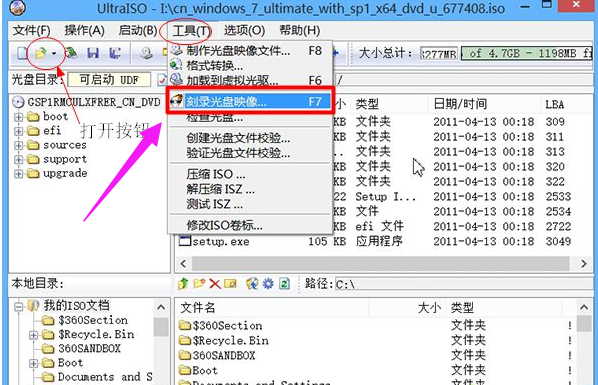
光盘系统软件图解1
转到这个界面,默认的选项不用修改,直接点击刻录
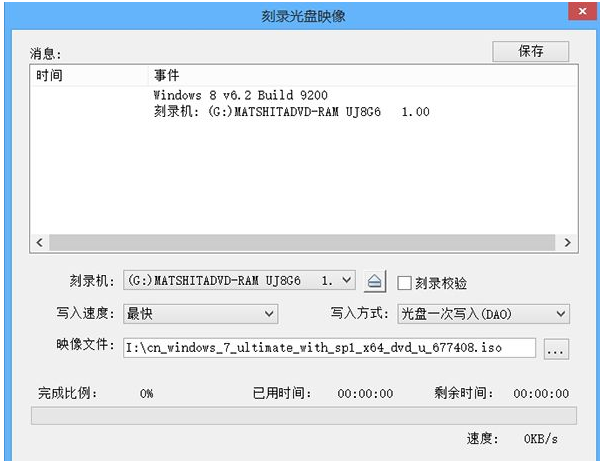
制作光盘系统软件图解2
执行制作可引导光盘过程,做好之后,提示刻录成功,点击返回。
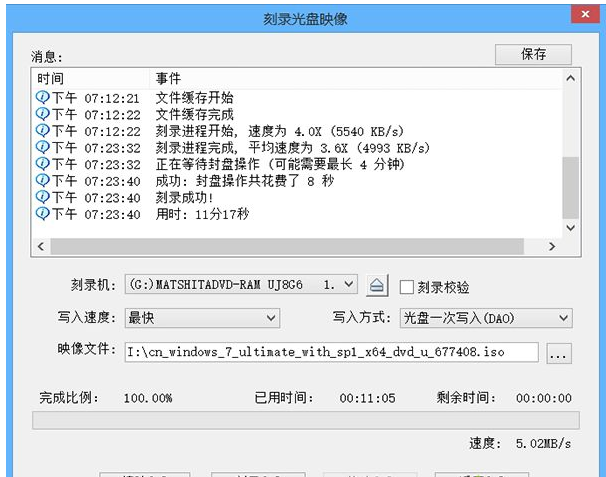
制作光盘系统软件图解3
以上就是制作光盘启动盘的步骤。只要有光盘,就可以通过这个方法制作启动光盘。






 立即下载
立即下载





 魔法猪一健重装系统win10
魔法猪一健重装系统win10
 装机吧重装系统win10
装机吧重装系统win10
 系统之家一键重装
系统之家一键重装
 小白重装win10
小白重装win10
 杜特门窗管家 v1.2.31 官方版 - 专业的门窗管理工具,提升您的家居安全
杜特门窗管家 v1.2.31 官方版 - 专业的门窗管理工具,提升您的家居安全 免费下载DreamPlan(房屋设计软件) v6.80,打造梦想家园
免费下载DreamPlan(房屋设计软件) v6.80,打造梦想家园 全新升级!门窗天使 v2021官方版,保护您的家居安全
全新升级!门窗天使 v2021官方版,保护您的家居安全 创想3D家居设计 v2.0.0全新升级版,打造您的梦想家居
创想3D家居设计 v2.0.0全新升级版,打造您的梦想家居 全新升级!三维家3D云设计软件v2.2.0,打造您的梦想家园!
全新升级!三维家3D云设计软件v2.2.0,打造您的梦想家园! 全新升级!Sweet Home 3D官方版v7.0.2,打造梦想家园的室内装潢设计软件
全新升级!Sweet Home 3D官方版v7.0.2,打造梦想家园的室内装潢设计软件 优化后的标题
优化后的标题 最新版躺平设
最新版躺平设 每平每屋设计
每平每屋设计 [pCon planne
[pCon planne Ehome室内设
Ehome室内设 家居设计软件
家居设计软件 微信公众号
微信公众号

 抖音号
抖音号

 联系我们
联系我们
 常见问题
常见问题



